首页 > Chrome浏览器下载安装权限不足如何调整设置
Chrome浏览器下载安装权限不足如何调整设置
来源:谷歌浏览器官网时间:2025-07-27
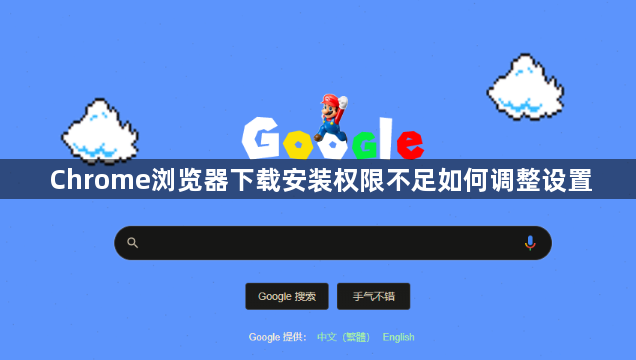
1. 进入权限管理页面
- 打开Chrome浏览器,点击右上角三个点图标,选择“设置”。
- 在左侧菜单或页面中找到“隐私和安全”选项,点击进入“网站设置”。
2. 找到下载权限设置
- 在“网站设置”页面中,向下滚动找到“其他内容设置”,点击展开。
- 选择“自动下载”选项,进入下载权限管理界面。
3. 修改全局下载权限
- 在“自动下载”页面,找到“当网站尝试下载多个文件时”选项,将其设置为“需要用户批准”。此设置可避免网站自动触发下载,需手动确认每次下载请求。
- 若需完全禁止下载,可勾选“不允许任何网站下载多个文件”。
4. 针对特定网站设置权限
- 在“自动下载”页面,点击“添加”按钮,输入需要允许或阻止下载的网站地址(如`https://example.com`)。
- 选择“允许”或“阻止”,分别为不同网站设置独立的下载权限。例如,可允许信任的网站下载,同时阻止可疑站点的下载行为。
5. 测试设置是否生效
- 关闭设置页面后,访问已调整权限的网站,尝试下载文件。
- 若设置正确,Chrome会根据配置提示用户“允许”或“阻止”下载。如需修改,可返回“网站设置”调整。
通过以上步骤,可精准控制Chrome的下载权限,提升安全性和操作便利性。
介绍google浏览器的版本管理方法及升级策略,帮助用户合理选择版本,保障浏览器性能与安全。
2025-08-16
谷歌浏览器网页加载失败常因网络或插件问题所致,通过排查原因结合解决方案,帮助用户恢复正常访问,提升浏览体验与工作效率。
2025-07-24
google浏览器浏览历史清理与恢复操作灵活,掌握正确方法,帮助你轻松管理历史数据,避免误删与信息丢失带来的困扰。
2025-07-30
在电脑上下载安装Google Chrome只需几步,本文分享快速操作流程与设置建议,帮助用户高效完成浏览器安装。
2025-09-01
Google浏览器支持网页翻译功能,包括自动识别语言、翻译设置及应用方法,帮助用户高效浏览多语言网页内容并提升阅读体验。
2025-08-30
提供彻底卸载Google Chrome的步骤,并详细说明重新安装过程,确保浏览器运行稳定流畅。
2025-08-05
